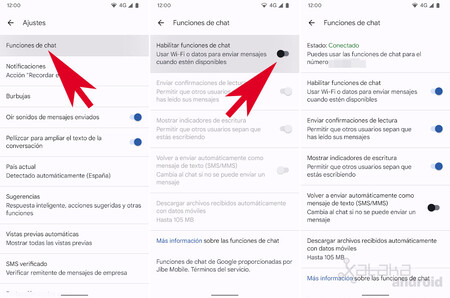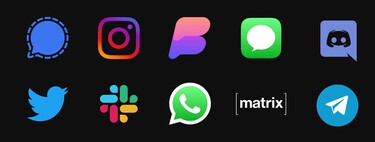Mensajes de Google es la aplicación oficial para enviar SMS/MMS y chatear gratis a través del protocolo RCS, popularmente conocida como el «WhatsApp de las operadoras» y la alternativa en Android a iMessage de Apple, superando ya más de 1.000 millones de descargas en la Play Store.
Aprovechando que cada vez más son los dispositivos que vienen con Mensajes de Google de fábrica vamos a ver 17 trucos y consejos para aprovechar Mensajes de Google a fondo, repasando sus mejores características y ajustes.
Activar las funciones de chat
La mayoría de operadoras soportan el protocolo RCS, el cuál nos permite convertir la aplicación de Mensajes de Google en una alternativa a WhatsApp y Telegram para chatear gratis con nuestros contactos que también tengan activado dicho protocolo, que aquí se llama funciones de chat.
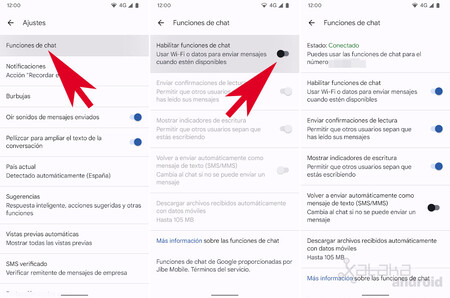
Cuando Mensajes de Google detecta que nuestra operadora es compatible con los RCS intenta activar automáticamente las funciones de chat, pero podemos asegurarnos desde Ajustes > Funciones de chat. Si vemos que no están activadas tan solo tenemos que tocar en Habilitar funciones de chat para poder enviar mensajes gratis por Wi-Fi o datos.
Si en la caja del mensaje aparece «Mensaje de texto» vamos a enviar un SMS. Si pone «Mensaje de chat» será un RCS gratuito. Es una buena alternativa para enviar mensajes gratis a nuestros contactos cuando otros clientes de mensajería están caídos.
Configurar tu privacidad al chatear
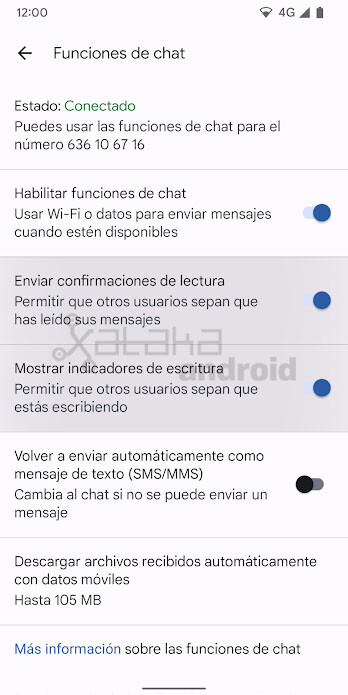
Con las funciones de chat activadas nuestros contactos podrán ver si hemos leído sus mensajes o si estamos escribiendo. Desde Ajustes > Funciones de chat podemos desactivar las confirmaciones de lectura y las indicaciones de lectura.
Configurar la descarga automática
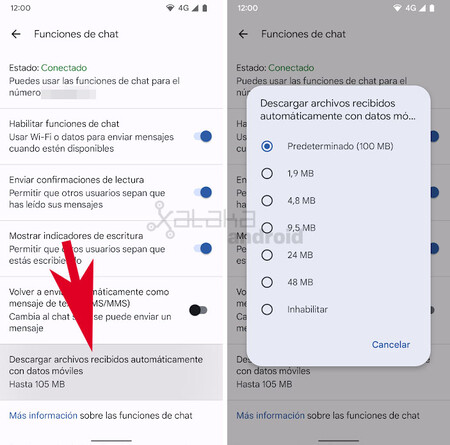
Dentro de los ajustes de las funciones de chat también podemos configurar la descarga automática. Por defecto descargará los archivos recibidos de hasta un determinado tamaño. En el ajustes Descargar archivos recibidos automáticamente podemos seleccionar el tamaño máximo o inhabilitar para que la descarga sea manual.
Habilitar la protección contra spam
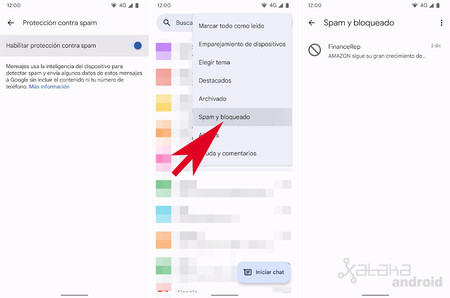
Uno de los puntos fuertes de la aplicación de Mensajes de Google es su protección contra el spam. Google es capaz de detectar y bloquear esos SMS de spam o phishing que intentan robar nuestros datos o dinero. Podemos comprobar si dicha protección está activada desde Ajustes > Protección contra spam. Luego en Menú > Spam y bloqueado podemos ver qué mensajes tenemos en la carpeta Spam.
Bloquear y marcar como spam
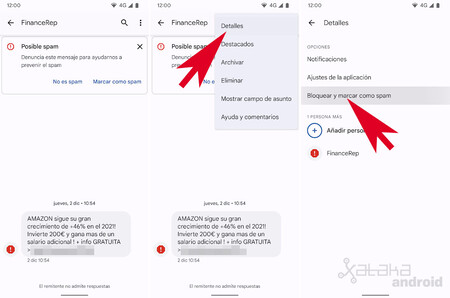
A veces esa protección contra spam no es perfecta y se pueden colar SMS no deseados. A veces nada más entrar al mensaje nos podrá salir un aviso de posible spam para poder bloquearlo rápidamente. Si nos llega spam y la aplicación no lo ha detectado tenemos que abrir la conversación y en Menú > Detalles encontraremos la opción de Bloquear y marcar como spam. Esta opción también sirve para bloquear a personas que nos están molestando, la única diferencia es que al bloquear habrá que desmarcar la opción de spam.
Activar los SMS Verificados
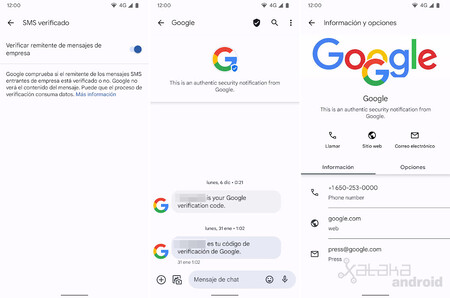
Para darnos mayor tranquilidad, Google lanzó los SMS verificados, mostrando la imagen del remitente junto a más información para avisarnos que el SMS es seguro y que no es nadie haciéndose pasar por una compañía. En Ajustes > SMS Verificado podemos comprobar si tenemos activada esta opción. El problema es que actualmente son muy pocas las empresas que usan los SMS verificados.
Configurar las sugerencias
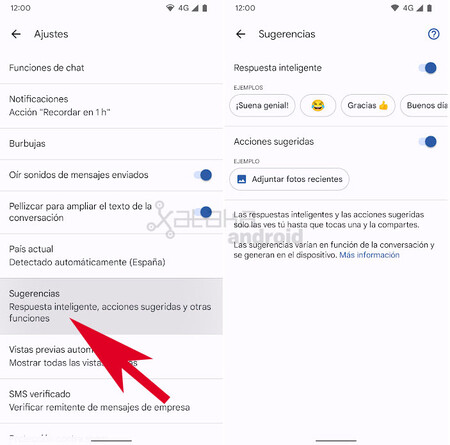
Por defecto las sugerencias de Mensajes de Google vienen activadas, y es la opción que muestra respuestas rápidas o inteligentes y las acciones sugeridas. Si no te gustan estas sugerencias puedes desactivarlas desde Ajustes > Sugerencias.
Programar envío
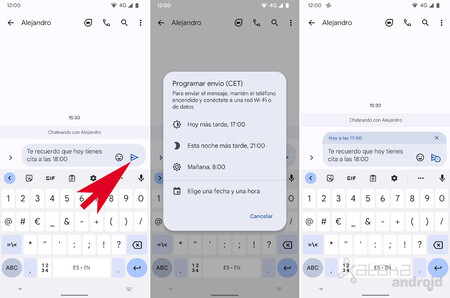
Con Mensajes de Google puedes programar el envío de un mensaje para que sea enviado más tarde. Para ello tan solo tienes que escribir un mensajes y mantener pulsado el icono de enviar. Allí te saldrá la ventana de programar preguntándote el día y hora. Una vez enviado el mensaje aparecerá un aviso de que está programado, pulsando sobre el icono del reloj podrás editar el mensaje, enviarlo ya o eliminarlo para que no se envíe.
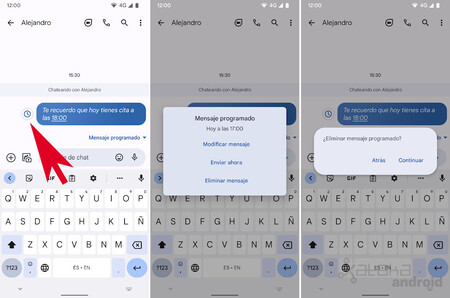
Crear un recordatorio
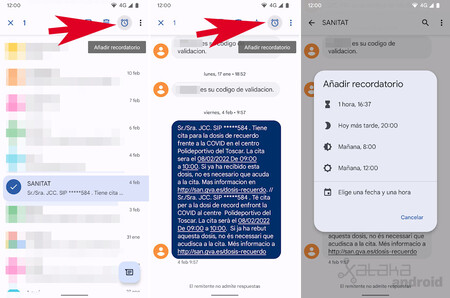
Mensajes de Google permite convertir un mensaje en un recordatorio para que nos vuelva a avisar en un determinado día y hora. Para ello tan solo tenemos que seleccionar una conversación o mensaje y pulsar en el icono del despertador, alías ‘Añadir recordatorio’. También esta opción nos aparecerá en la notificación de los mensajes recibidos.
Destacar los mensajes importantes

Si nos llega un mensaje importante y no queremos que se pierda entre cientos de SMS podemos destacarlo para tenerlo más accesible. Para ello seleccionamos un mensaje con una pulsación prolongada y pulsamos sobre el icono de la estrella ‘Destacar mensaje’. Desde el menú encontraremos la sección para ver todos los mensajes destacados. Si accedemos a los destacados desde una conversación veremos únicamente los mensajes destacados de dicha conversación, en cambio, si vemos los destacados desde la vista principal veremos los destacados de todas las conversaciones.
Fijar conversaciones

Mensajes de Google permite fijar hasta tres conversaciones para que estén siempre en las primeras posiciones, evitando que un contacto importante se vaya al fondo. Para fijar un chat tan solo tenemos que realizar una pulsación prolongada y tocar en el icono de la chincheta ‘Fijar al principio’.
Archivar

Para hacer limpieza en la vista principal de chat tenemos dos opciones: eliminar los mensajes o archivarlos. Para archivar un mensaje tan solo tenemos que deslizarlo hacia un lateral. Luego en Menú > Archivado podemos recuperar esas conversaciones.
Enviar SMS desde tu PC

Mensajes de Google también nos permite chatear y enviar SMS desde nuestro PC o Mac gracias a la opción Emparejamiento de dispositivos que encontraremos en su menú de opciones. Para ello habrá que entrar desde nuestro ordenador o portátil a https://messages.google.com/web/ y leer el código QR desde el móvil.
Pellizcar para ampliar el texto de la conversación

Mensajes de Google permite hacer el gesto de la pinza para ampliar y reducir el texto de los mensajes, pero si no te gusta esa opción y quieres evitar que se cambie el tamaño de los mensajes por error puedes desactivar esta característica desde Ajustes > Pellizcar para ampliar el texto de la conversación.
Activar los informes de entrega de SMS

Por defecto, si enviamos un SMS no sabremos si le ha llegado a nuestro contacto, pero desde Ajustes > Ajustes avanzados podemos activar la opción Obtener informes de entrega de SMS. Con esta opción activada al enviar un SMS nos pondrá el texto «Entregado» en la parte inferior del mensaje.
Mostrar reacciones de iPhone como emoji

Mensajes de Google te permite mejorar la compatibilidad con las reacciones de los iPhone, para ello tan solo tienes que ir a Ajustes > Ajustes avanzados y activar la opción Mostrar reacciones de iPhone como emoji.
Configurar las vistas previas automáticas

Por último, si te llegan SMS con enlaces a sitios web y quieres que se muestren o no sus vistas previas tienes que ir a Ajustes > Vistas previas automáticas y activar/desactivar las opciones deseadas.